Så här ändrar eller återställer du standardplatsen för mappen Kamerarulle i Windows 10

Den här guiden visar hur du ändrar eller återställer standardplatsen för mappen Kamerarulle i Windows 10.
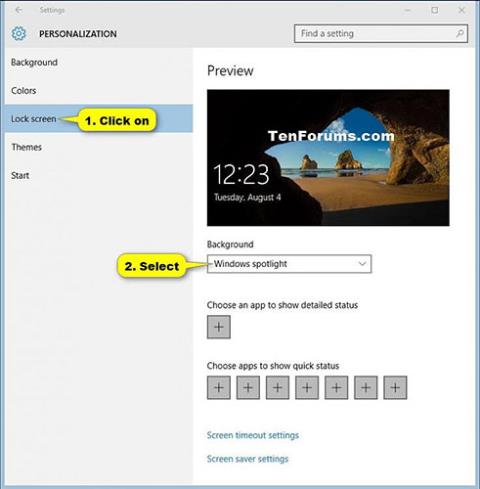
Låsskärmen är skärmen du ser vid start och när du låser din dator. Du måste ta bort låsskärmen för att kunna se inloggningsskärmen och komma in i Windows.
Du kan använda Windows Spotlight, en bild eller ett bildspel med bilder från tillagda mappar som bakgrund på din låsskärm.
Den här guiden visar hur du ändrar bakgrunden på låsskärmen i Windows 10 .
Ändra bakgrunden på låsskärmen till Windows Spotlight, bild eller bildspel i Inställningar
1. Öppna Inställningar och klicka på ikonen Personalisering.
2. Utför steg 3 (Windows Spotlight), steg 4 (bild) eller steg 5 (bildspel) nedan, beroende på vad du vill göra med bakgrunden på låsskärmen.
3. Så här använder du Windows Spotlight som bakgrund på låsskärmen :
Från och med Windows 10 build 10547 är Windows Spotlight tillgängligt i alla utgåvor.
Windows Spotlight är en funktion som ger en personlig ström av information efter tjänst på låsskärmen.
Till exempel kommer Windows spotlight att visa olika bakgrunder från Bing som du kan välja att gilla eller ogilla, vilket hjälper tjänsten att förstå dina preferenser och visa den bild du vill ha. Du kan också förhandsgranska andra Windows-funktioner och upplevelser för att veta mer om dem.
Bilder för Windows Spotlight lagras i mappen nedan.
%LocalAppData%\Packages\Microsoft.Windows.ContentDeliveryManager_cw5n1h2txyewy\LocalState\AssetsBilderna kommer att se ut som nedan. Kopiera dem till skrivbordet och byt namn på dem till [namn du väljer].jpg för att se bilderna.
Klicka på Låsskärm på vänster sida, välj Windows Spotlight på rullgardinsmenyn under Bakgrund och gå till steg 6 nedan.
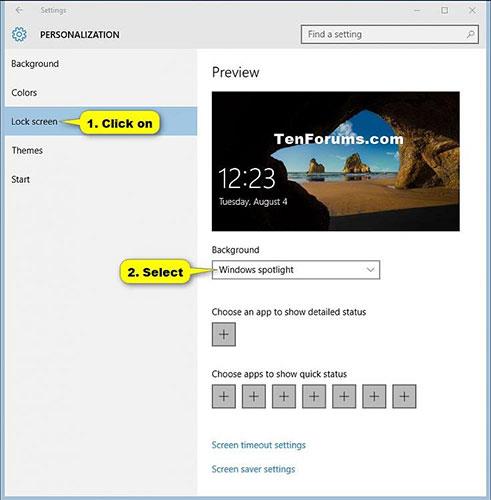
Klicka på Låsskärm på vänster sida, välj Windows Spotlight på rullgardinsmenyn i Bakgrund
4. Så här använder du ett foto som bakgrund på låsskärmen:
Det här alternativet är att välja en enda bild som bakgrund på låsskärmen.
A) Klicka på Låsskärm till vänster, välj Bild på rullgardinsmenyn under Bakgrund.
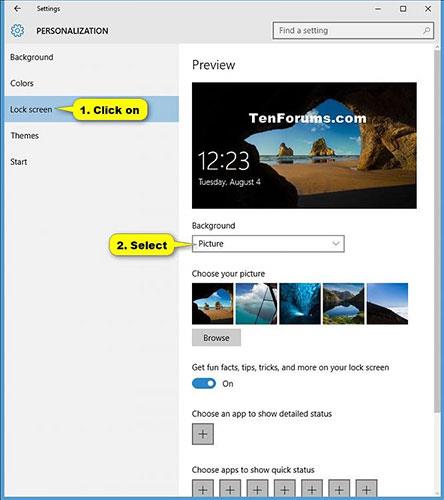
Välj Bild
B) Slå på eller av Få roliga fakta, tips och mer från Windows och Cortana på din låsskärm .
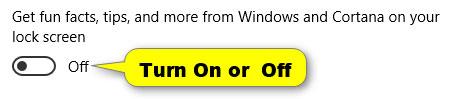
Slå på eller av Få roliga fakta, tips och mer från Windows och Cortana på din låsskärm
C) Om du vill kan du välja en av de 5 nyligen visade bilderna eller standard.
D) Om du vill kan du klicka på Bläddra och sedan navigera till lämplig plats och välja fotot.
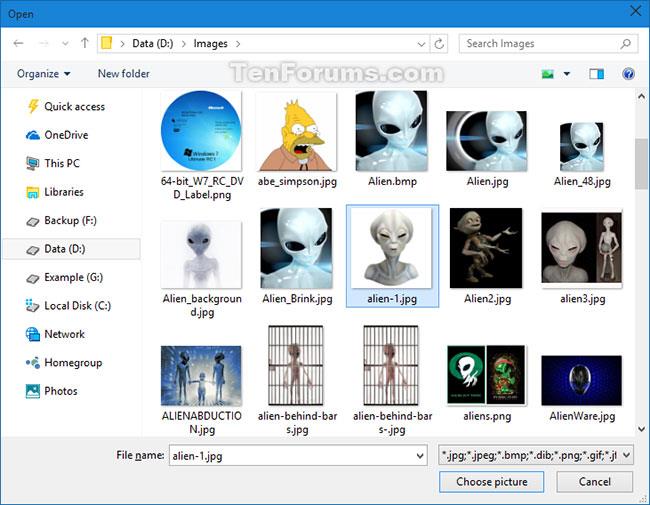
Du kan klicka på Bläddra för att välja ett foto
E) När du är klar, gå till steg 6 nedan.
5. Så här använder du bildspel som bakgrund på låsskärmen:
Det här alternativet använder ett bildspel som bakgrund på låsskärmen för att spela upp bilder från valfria mappar.
Tjänsten Windows Search måste vara igång och inställd på Automatisk för att bildspelet på låsskärmen ska fungera.
A) Klicka på Låsskärm på vänster sida, välj Bildspel på rullgardinsmenyn under Bakgrund.
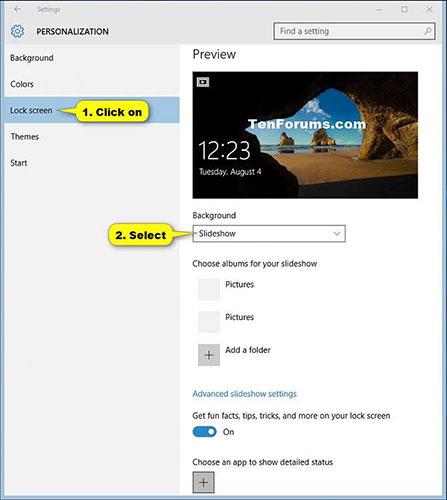
Välj Bildspel
B) Slå på eller av Få roliga fakta, tips och mer från Windows och Cortana på din låsskärm .
C) Om du vill lägga till en mapp som innehåller bilder att använda för bildspelet, klicka på Lägg till en mapp , navigera till och välj mappen (till exempel OneDrive Pictures ), klicka sedan på Välj den här mappen .

Klicka på Lägg till en mapp
D) Om du vill ta bort och lägga till mappar klickar du på mappen ( OneDrive Pictures ) och trycker på Ta bort.
E) Klicka på länken Avancerade bildspelsinställningar .
F) Slå på eller av de inställningar du gillar, välj när du vill stänga av skärmen efter att bildspelet har spelat upp ( SlideshowDuration ), och gå till steg 6 nedan.
Notera:
Dessa är standardinställningarna i skärmdumpen nedan.
Skärmen Stäng av efter att bildspelet har spelat för inställning sparas som sekunder (decimal) för DWORD-värdet i registernyckeln nedan.
HKEY_CURRENT_USER\Software\Microsoft\Windows\CurrentVersion\Lock ScreenSlideshowDuration DWORD
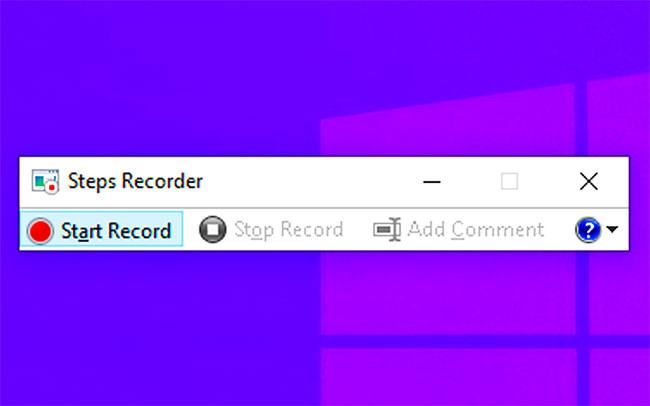
standardinställning
6. När du är klar kan du stänga Inställningar om du vill.
Ändra bakgrunden på låsskärmen till en bild i appen Foton
1. Öppna en bild som du vill ha som bakgrund på din låsskärm med hjälp av appen Foton.
Ctrl2. Tryck på + -knapparna L.
ELLER
3. Klicka på knappen Mer (3 punkter) i det övre högra hörnet, tryck på Ange som och välj Ange som låsskärm .

Ändra bakgrunden på låsskärmen till en bild i appen Foton
Den här guiden visar hur du ändrar eller återställer standardplatsen för mappen Kamerarulle i Windows 10.
Om du minskar storleken och kapaciteten på foton blir det lättare för dig att dela eller skicka dem till vem som helst. I synnerhet på Windows 10 kan du ändra storlek på foton med några enkla steg.
Om du inte behöver visa nyligen besökta föremål och platser av säkerhetsskäl eller integritetsskäl kan du enkelt stänga av det.
En plats för att styra många operationer direkt i systemfältet.
På Windows 10 kan du ladda ner och installera grupppolicymallar för att hantera Microsoft Edge-inställningar, och den här guiden visar dig processen.
Aktivitetsfältet har begränsat utrymme, och om du regelbundet arbetar med flera appar kan du snabbt få ont om utrymme för att fästa fler av dina favoritappar.
Statusfältet längst ner i Filutforskaren talar om hur många objekt som finns inuti och valda för den för närvarande öppna mappen. De två knapparna nedan är också tillgängliga på höger sida av statusfältet.
Microsoft har bekräftat att nästa stora uppdatering är Windows 10 Fall Creators Update. Så här uppdaterar du operativsystemet tidigt innan företaget officiellt lanserar det.
Inställningen Tillåt väckningstimer i Energialternativ låter Windows automatiskt väcka datorn från viloläge för att utföra schemalagda uppgifter och andra program.
Windows Security skickar meddelanden med viktig information om din enhets hälsa och säkerhet. Du kan ange vilka aviseringar du vill ta emot. I den här artikeln kommer Quantrimang att visa dig hur du slår på eller av meddelanden från Windows Security Center i Windows 10.
Du kanske också gillar att klicka på aktivitetsfältsikonen tar dig direkt till det senaste fönstret du hade öppet i appen, utan att behöva en miniatyrbild.
Om du vill ändra den första veckodagen i Windows 10 så att den matchar landet du bor i, din arbetsmiljö eller för att bättre hantera din kalender kan du ändra den via appen Inställningar eller Kontrollpanelen.
Från och med Your Phone-appen version 1.20111.105.0 har en ny Multiple windows-inställning lagts till, vilket gör att du kan aktivera eller inaktivera för att varna dig innan du stänger flera fönster när du avslutar Your Phone-appen.
Den här guiden visar hur du aktiverar eller inaktiverar Win32-policyn för långa sökvägar för att ha sökvägar längre än 260 tecken för alla användare i Windows 10.
Gå med i Tips.BlogCafeIT för att lära dig hur du stänger av föreslagna applikationer (föreslagna appar) på Windows 10 i den här artikeln!
Nu för tiden, att använda många program för bärbara datorer gör att batteriet laddas ur snabbt. Detta är också en av anledningarna till att datorbatterier snabbt slits ut. Nedan är de mest effektiva sätten att spara batteri på Windows 10 som läsare bör överväga.
Om du vill kan du standardisera kontobilden för alla användare på din PC till standardkontobilden och förhindra att användare kan ändra sin kontobild senare.
Är du trött på att Windows 10 irriterar dig med startskärmen "Få ännu mer ut av Windows" varje gång du uppdaterar? Det kan vara till hjälp för vissa människor, men också hindrande för dem som inte behöver det. Så här stänger du av den här funktionen.
Microsofts nya Chromium-baserade Edge-webbläsare tar bort stödet för EPUB e-boksfiler. Du behöver en EPUB-läsarapp från tredje part för att se EPUB-filer i Windows 10. Här är några bra gratisalternativ att välja mellan.
Om du har en kraftfull dator eller inte har många startprogram i Windows 10 kan du försöka minska eller till och med inaktivera Startup Delay helt för att hjälpa din PC att starta upp snabbare.
Kioskläge på Windows 10 är ett läge för att endast använda 1 applikation eller endast åtkomst till 1 webbplats med gästanvändare.
Den här guiden visar hur du ändrar eller återställer standardplatsen för mappen Kamerarulle i Windows 10.
Redigering av hosts-filen kan göra att du inte kan komma åt Internet om filen inte ändras på rätt sätt. Följande artikel hjälper dig att redigera hosts-filen i Windows 10.
Om du minskar storleken och kapaciteten på foton blir det lättare för dig att dela eller skicka dem till vem som helst. I synnerhet på Windows 10 kan du ändra storlek på foton med några enkla steg.
Om du inte behöver visa nyligen besökta föremål och platser av säkerhetsskäl eller integritetsskäl kan du enkelt stänga av det.
Microsoft har precis släppt Windows 10 Anniversary Update med många förbättringar och nya funktioner. I den här nya uppdateringen kommer du att se många förändringar. Från stöd för Windows Ink-penna till stöd för webbläsartillägg för Microsoft Edge, Start-menyn och Cortana har också förbättrats avsevärt.
En plats för att styra många operationer direkt i systemfältet.
På Windows 10 kan du ladda ner och installera grupppolicymallar för att hantera Microsoft Edge-inställningar, och den här guiden visar dig processen.
Dark Mode är ett mörk bakgrundsgränssnitt på Windows 10, som hjälper datorn att spara batteri och minska påverkan på användarens ögon.
Aktivitetsfältet har begränsat utrymme, och om du regelbundet arbetar med flera appar kan du snabbt få ont om utrymme för att fästa fler av dina favoritappar.






















